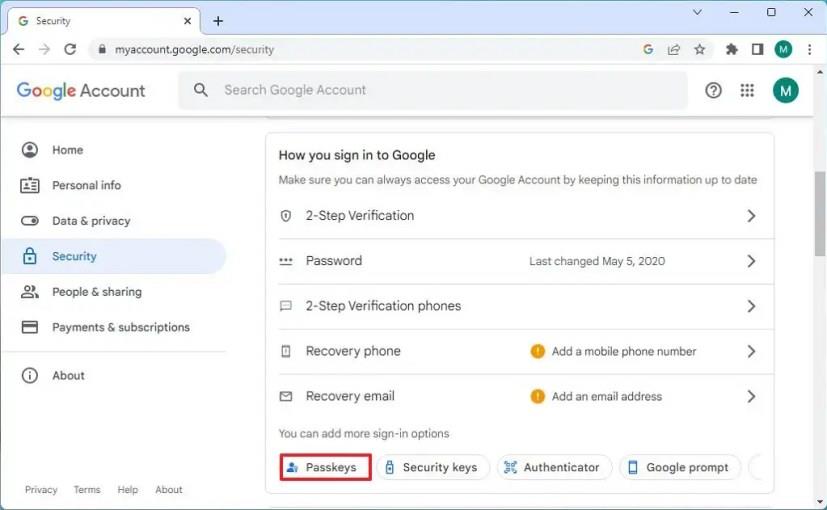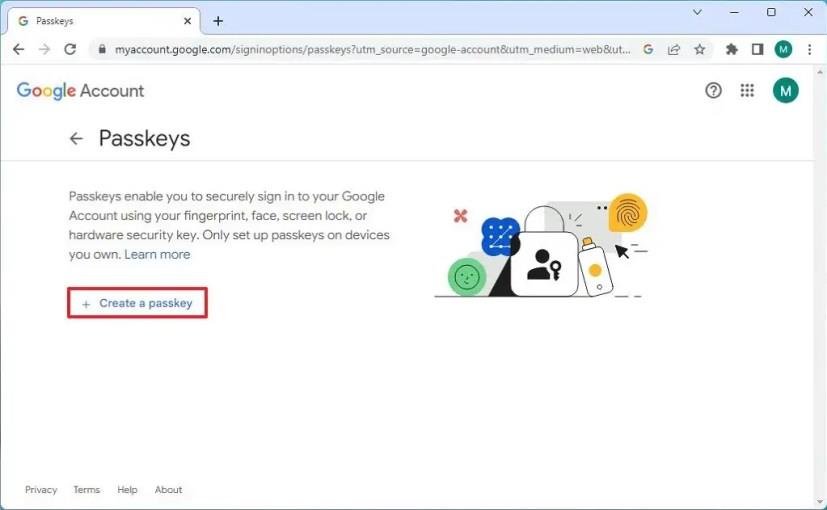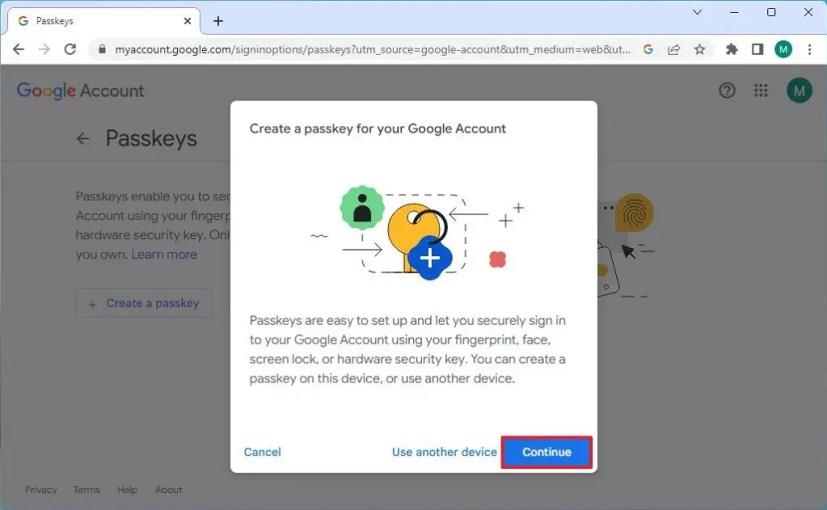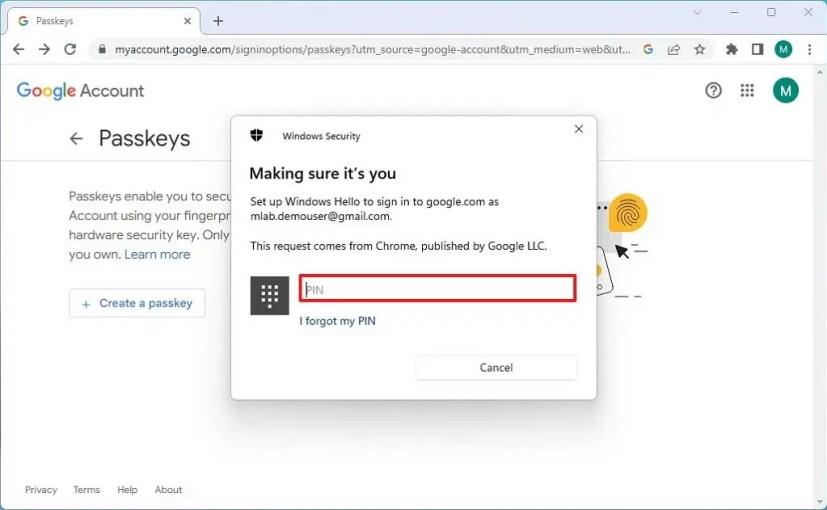Google inkluderar nu möjligheten att använda lösenord för att komma åt ditt konto och tjänster, och i den här guiden kommer du att lära dig hur du aktiverar funktionen på ditt Google-konto.
Nyckelnycklar är en säkerhetsteknik som använder biometriska autentiseringsmetoder som fingeravtryck, ansiktsskanning och PIN-kod på enheten för att logga in på webbplatser och appar för en lösenordslös upplevelse. Nyckelnycklar ersätter lösenord eftersom de är resistenta mot onlineattacker (som nätfiske).
Tidigare tog Google med lösenordsupplevelsen till Chrome och Android , och nu kan du även konfigurera ditt Google-konto. Även om lösenord gör ditt konto säkrare, kom ihåg att varje nyckel är unik för varje enhet, vilket innebär att du måste konfigurera ett nytt lösenord för varje dator eller telefon som du vill ha åtkomst till det specifika Google-kontot.
Den här guiden lär dig stegen för att skapa och ställa in en lösenordsnyckel på ditt Google-konto.
Konfigurera lösenord för att skydda ditt Google-konto
Använd dessa steg för att konfigurera en lösenordsnyckel på ett Google-konto:
-
Öppna Google-kontot (webb).
-
Logga in med ditt konto (om tillämpligt).
-
Klicka på Säkerhet .
-
Under avsnittet "Hur du loggar in på Google" klickar du på knappen Lösenord .
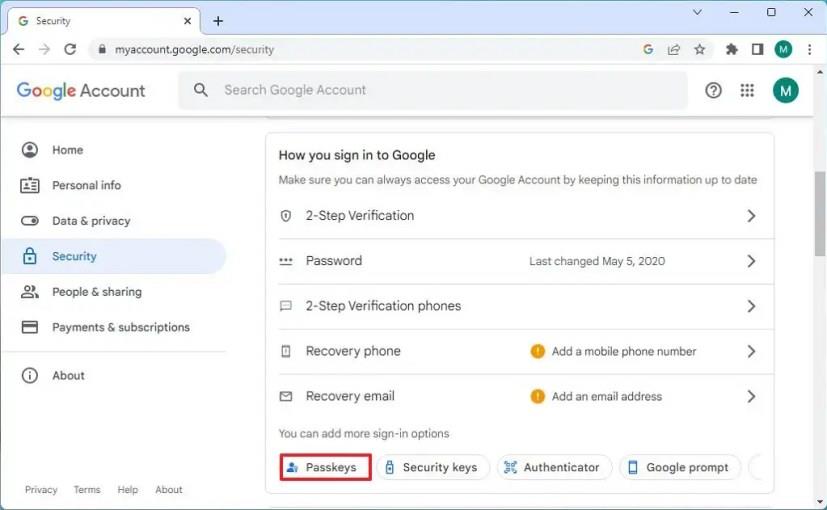
-
Klicka på knappen "Skapa en lösenord" .
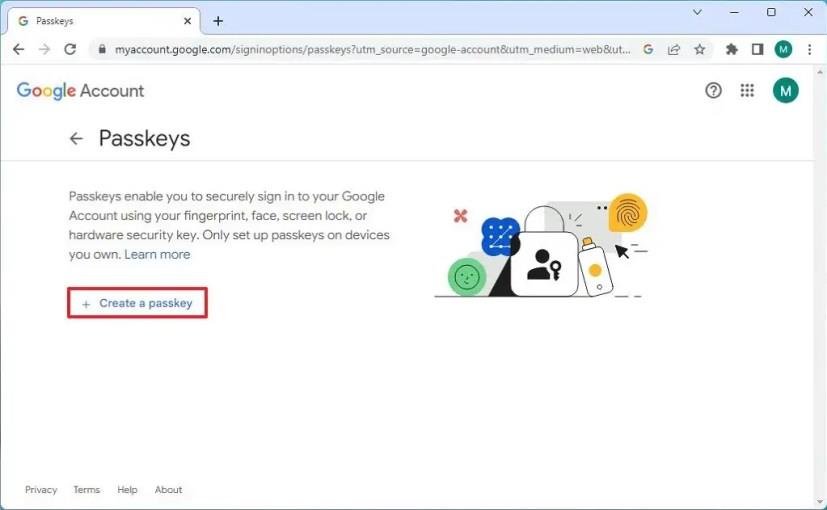
-
Klicka på knappen Fortsätt .
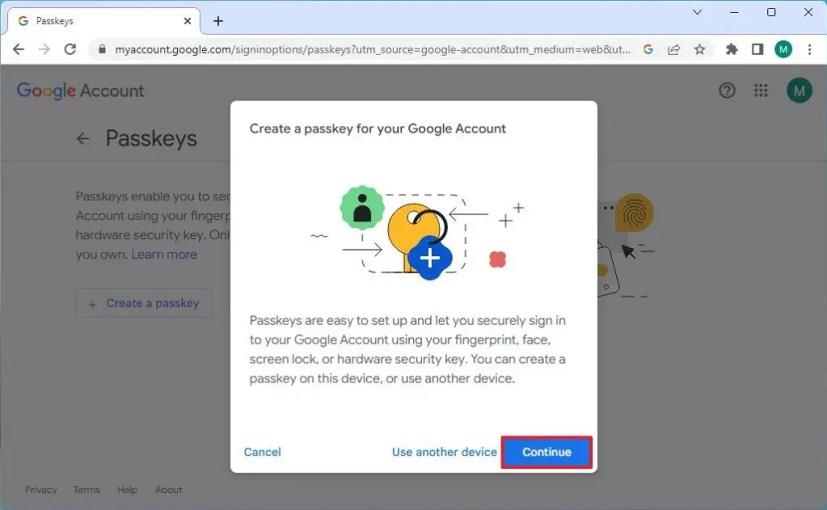
Snabbnotering: Du kan också välja alternativet "Använd en annan enhet" för att använda din telefon eller en annan dator för att autentisera med den här metoden.
-
Bekräfta dina enhetskontouppgifter. Till exempel Windows Hello PIN, Face eller Fingerprint.
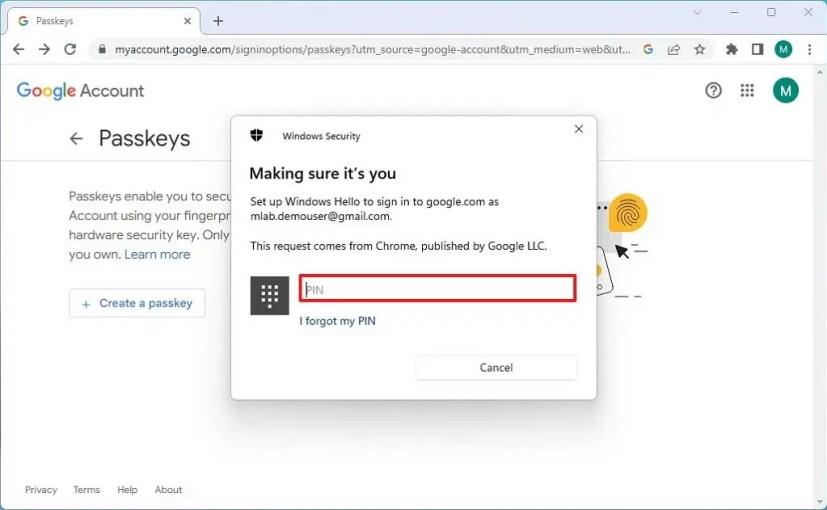
-
Klicka på knappen Klar .
När du har slutfört stegen kan du använda ditt fingeravtryck, ansikte, skärmlås eller maskinvarusäkerhetsnyckel för att verifiera när du loggar in på dina Google-tjänster (som Gmail, Google Sök, Maps, Google Play Butik, Google One, etc. ) på den specifika enheten.
Dessa instruktioner konfigurerar en lösenordsnyckel för en specifik enhet, i det här fallet en Windows 11-dator. Men eftersom lösenorden är unika för varje enhet, måste du upprepa samma steg på varje dator eller telefon som du kommer åt kontot.
Det är viktigt att notera att Googles lösenordsstöd är ett alternativ som är tillgängligt utöver de andra teckenalternativen, inklusive lösenord, tvåstegsverifiering (2SV), Authenticator-app, Google-prompt och andra.